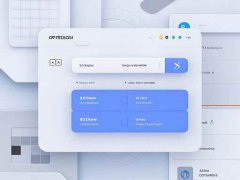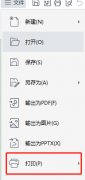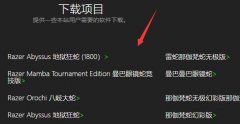如今,固态硬盘(SSD)已经成为电脑硬件升级的重要选择,提供了比传统机械硬盘更高的读取和写入速度,显著提升了系统的响应速度和读取性能。在进行SSD安装时,许多用户可能会遇到一些常见问题。以下是对SSD安装过程中的经验分享,帮助大家顺利完成这一重要步骤。

选择合适的SSD产品是安装的第一步。从市场趋势来看,NVMe协议的SSD凭借其更高的传输速率,逐渐成为高端用户的首选。而SATA3接口的SSD则仍然适合预算有限但希望提升性能的用户。无论选择哪种接口,确保主板支持相应的类型是关键。
在安装过程中,硬盘的物理连接很重要。对于M.2接口的SSD,检查主板的M.2插槽类型,有的插槽仅支持NVMe,有的则支持SATA。对于那些使用SATA接口的SSD,确保数据线牢固连接到主板和硬盘上,以防因松动而导致的问题。
系统安装也是用户可能遇到的障碍。大部分情况下,插入SSD后需要进入BIOS设置。务必检查SSD是否被正确识别,并设定为启动项。如果使用的是全新SSD,需先格式化,完成后才能***作系统识别。在Windows系统中,通常使用磁盘管理工具来进行格式化,在此过程中要注意选择正确的文件系统格式(如NTFS或FAT32)。
数据迁移也是SSD安装中的一大挑战,尤其是对于旧电脑用户。这里的关键是使用合适的数据迁移软件,选择能够支持克隆整个系统和数据的程序,一些SSD制造商会提供免费的迁移工具,通过简单的click操作便能完成迁移。
性能优化是许多用户使用SSD后非常关注的部分,优化SSD可以显著提升其使用寿命和性能。例如,关闭Windows的索引服务可以减少SSD的读写负担,同时建议开启TRIM功能以帮助SSD管理已删除的数据,从而提高其性能。
至于散热问题,SSD在高负载情况下可能会出现温度过高的情况,尤其是NVMe型SSD。使用散热片或安装风扇可以有效降低温度,延长SSD使用寿命。定期进行固件升级也是确保SSD稳定性和性能的有效手段。
以下是一些用户在SSD安装过程中常见问题的解答,供大家参考:
1. 安装后找不到SSD怎么办?
可能是连接不良,检查数据线和电源线是否插好,也可尝试更换接口或联系主板厂家确认兼容性。
2. 如何确保SSD的性能得到最大化?
开启TRIM功能,定期进行固件升级,同时定期清理不必要的文件来保持SSD的最佳状态。
3. SSD安装后系统启动失败,可能原因?
可能是BIOS未设置SSD为启动项,需进入BIOS设置进行调整。
4. 如何安全地迁移旧硬盘上的数据到SSD?
使用支持克隆功能的数据迁移软件,尽量选择SSD厂商提供的工具,确保数据完整无损。
5. SSD使用一段时间后变慢,是什么原因?
很可能是由于SSD未开启TRIM功能或存储太满,建议定期清理不必要的文件并确保TRIM功能开启。
通过上述经验的与分享,期待能解决大家在SSD安装过程中的常见问题,提升升级体验。